Sublime text是我学python以来使用最多、也是最喜欢的编辑器,一方面是由于它的显示风格非常美观、色彩搭配适宜;另一方面是因为它十分轻巧,占用运行内存极少试想一下在一台性能并不很高的电脑或者服务器上作业,如果使用pycharm这种“重量级”武器,编辑器自身就会占用大量的系统资源,测试程序就更加步履蹒跚了。
当然,sublime的轻巧也有对应的缺点,那就是功能过于简单,如果只是编写简单的脚本当然没有任何问题,但如果 处理复杂一些的问题可能会不那么高效。不过,sublime的牛逼之处在于提供了大量功能丰富的插件进行功能补强, 用户可以根据自身需求和喜好定制自己的编辑环境。今天就来聊一聊对于python而言那些非常实用的sublime插件。
01
Package Control
Package Control是sublime的插件管理工具,可以很方便地进行sublime插件的安装、卸载、升级等操作,本文下面的插件安装全部基于Package Control完成。至于Package Control的安装,网上有很多教程,这里不予详述,当Preferences菜单栏下出现Package Control选项时证明安装成功(下图)。另外,Package Setting可以查看已安装的sublime插件。
安装成功后,可以点选Package Control选项或者使用快捷键ctrl+shift+P进入,输入install会出现几个选项,选择Install Package会弹出对话框,选择想要安装的插件就能自动完成插件安装。
02
SideBarEnhancements
SideBarEnhancements是sublime的加强侧边栏插件,使用Package Control安装,重启sublime会在Preferences—Package Settings下发现side bar选项,证明安装成功。
此外,在View—side bar菜单中可以控制显示或隐藏侧边栏(下图),我们可以将一个项目文件夹拖动到侧边栏中,就可以很方便地对目录下的文件进行可视化管理。
03
ctags
ctags是sublime的函数追踪插件,用过pycharm的都知道pycharm可以使用ctrl+鼠标左键查看函数定义,这个功能对于阅读项目代码或者第三方库源代码可以说是必不可少的。我曾经为了阅读某开源项目源码,特意下载安装了pycharm,没想到sublime居然也有这种功能。
比起上面两个插件,ctags的安装可能要稍微麻烦一点:
第一步:在package control中安装ctags;
第二步:下载插件(http://prdownloads.sourceforge.net/ctags/ctags58.zip),并解压到本地不含中文字符和空格的目录中;
第三步:打开菜单Package settings—ctags—settings-user和settings-default,将settings-default中的内容全部复制到settings-user中,然后将settings-user中的command值设置为第二步中ctags中的绝对路径;
第四步:点击Find > CTgas菜单下的Rebuild Tags,选择想要构建的项目。
现在ctags就算安装成功了,随便打开一个rebuild过的项目下的py文件,在某个函数上点击鼠标右键,选择Navigate to Definition,就会自动跳转到函数的定义位置(下图)。
如果想要定位的函数有重名,会在sublime顶部以列表形式给出选择列表,这一点和pycharm十分相似。
为了使用方便,还可以给ctags设置快捷键,方法是打开菜单Package settings—ctags—Key Buildings-user和Key Buildings-default,将Key Buildings-default的内容复制到Key Buildings-user中,修改keys的值即可。
04
sublimeREPL
与ctags类似,sublimeREPL解决的也是sublime的一处“硬伤”——不支持交互式程序和调试,比如下面这段代码在sublime中就没法顺利完成,因为程序无法接收输入值。
使用package control安装sublimeREPL之后,就可以在下图所示的位置找到RUN -current file选项。
点击python -RUN current file运行当前程序文件,就可以在提示符位置输入数据,进而完成交互式程序的运行。
但是,每次都要从菜单栏点选运行未免太麻烦,我们可以为它设置一个快捷键,打开Preferences—Key Bindings User文件,添加下面的内容并保存。再次回到刚才的py文件,按F5就可以直接运行了。
注意:我发现网上大部分多关于sublimeREPL快捷键设置的文章都是错误的,一定要使用下面这段代码才可以。
此外,sublimeREPL还支持程序调试、Ipython等选项,这次就不展开演示了。快捷键的设置也类似,只需要把上面的代码替换为PackagesSublimeREPLconfigPythonMain.sublime-menu文件中的相应内容就可以,格式都是一样的(下图)。
05
All Autocomplete
All Autocomplete是一款加强版的代码自动补全插件,为什么说是加强版呢,我们知道Sublime Text自带Autocomplete功能,会自动匹配当前文件中已有的字符串并进行提示。而All Autocomplete的功能要更强大一些,它可以匹配所有已经打开的文件中已有的字符串并进行提示,例如下面这幅图:
当前文件中并没有new_paths这个变量,但是cwp.py中有,在敲代码的时候它就会给出提示并标注这个字符串是在哪个文件中发现的。
All Autocomplete的安装非常简单,不要什么额外的操作,直接用package control就能完成。
06
SublimeCodeIntel
SublimeCodeIntel也是一款代码提示补全的插件,与All Autocomplete的不同之处在于它的关注对象是python的内置模块,此外SublimeCodeIntel的安装也要相对麻烦一些。
首先通过package control安装可能会报错,这时可以到github (http://github.com/SublimeCodeIntel/SublimeCodeIntel)下载插件源代码,下载完后点击preferences—browse Packages进入sublime的包目录,将解压后的SublimeCodeIntel文件夹放到Packages目录中。
然后进入SublimeCodeIntel文件夹,建立名为“.codeintel”的文件夹,并在该文件夹下建立config.log文件,将以下内容复制到文件中并保存。
最后打开preferences—packages settings—Package Control—Settings-User文件,将"SublimeCodeIntel"添加到"installed_packages"之中。完成!
下面测试效果,新建一个py文件,在里面输入if、while、def、class等语句的前几个字符就会给出相应提示,并自动构建基本的语句结构(下图)。
另外,对于python内置模块中的方法,SublimeCodeIntel也能给出提示,不过有个小前提,就是import模块后需要Build一下,下图就是引入os模块后,调用os.path方法时SublimeCodeIntel给出的提示项。
鳄鱼周末辛苦
熬夜整理完成
本篇文章来源于: 菜鸟学Python
本文为原创文章,版权归知行编程网所有,欢迎分享本文,转载请保留出处!
你可能也喜欢
- ♥ 熟练使用 Python 字典处理索引统计10/31
- ♥ python冒泡排序算法的性能探索11/02
- ♥ 如何设置python函数参数的默认值09/22
- ♥ 如何退出python的帮助功能10/08
- ♥ 用Python写一个语音播放软件03/19
- ♥ 如何判断python是否是目录09/27


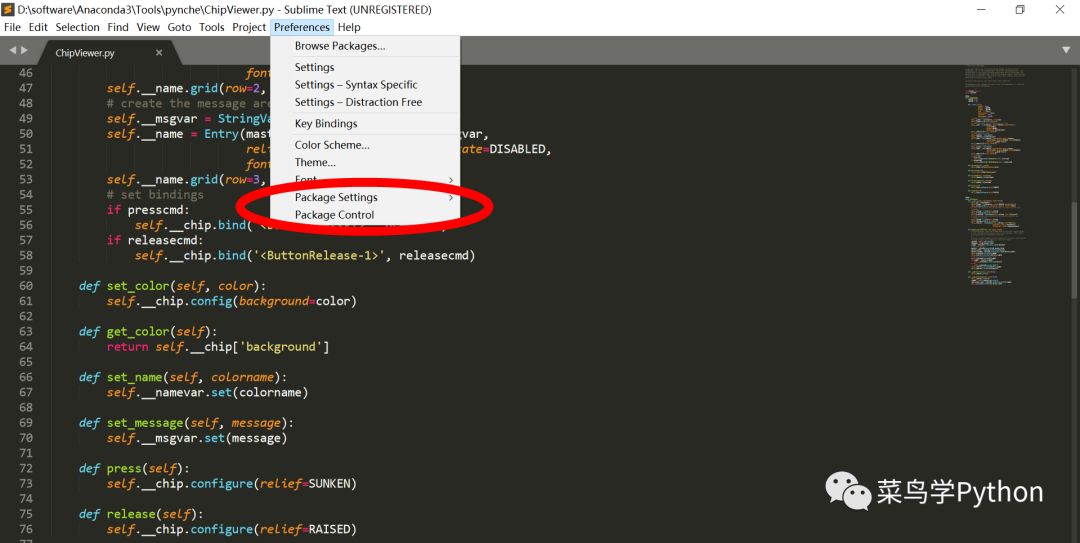
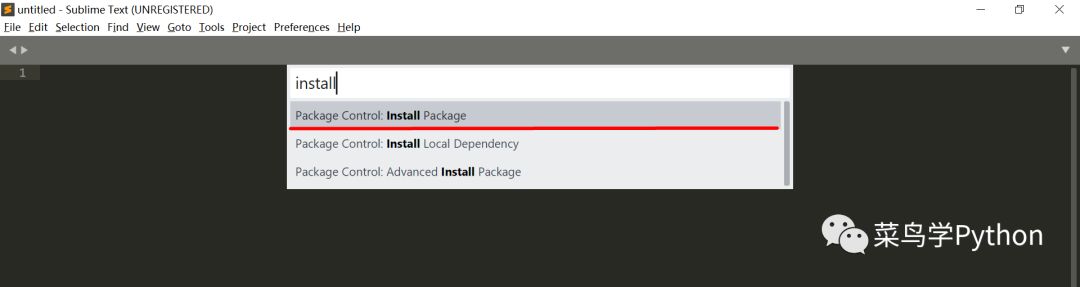
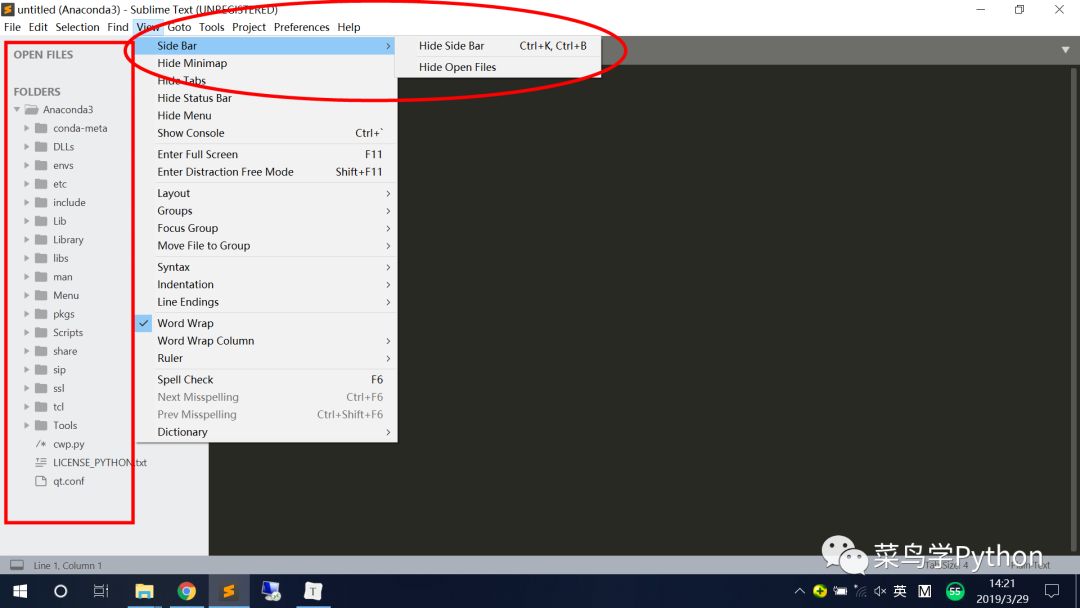

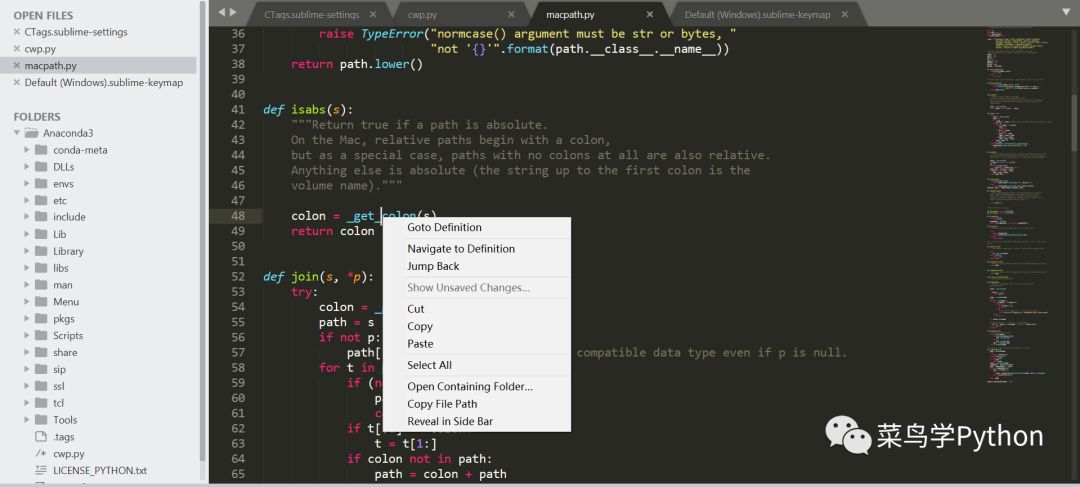
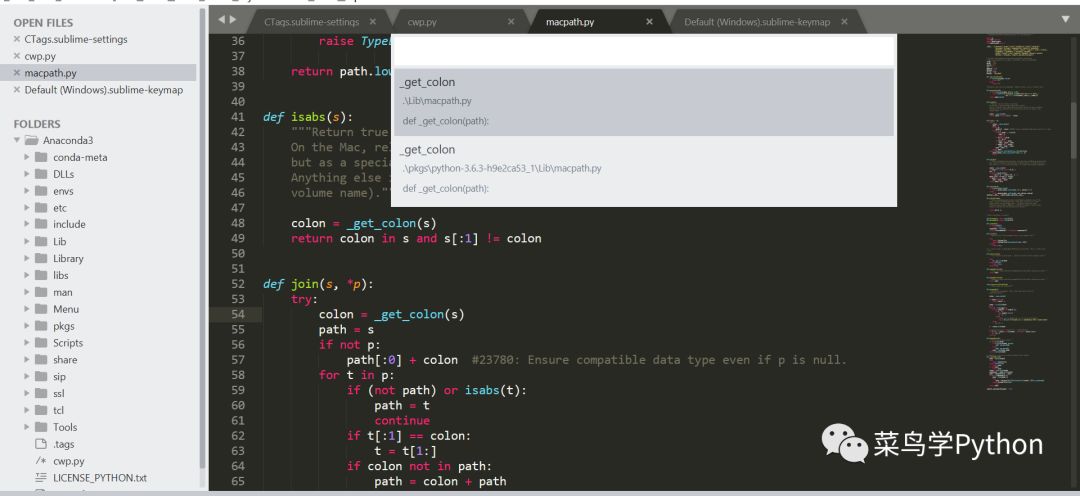

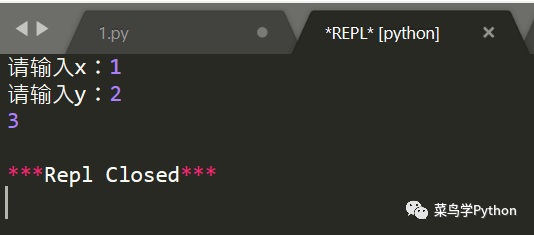

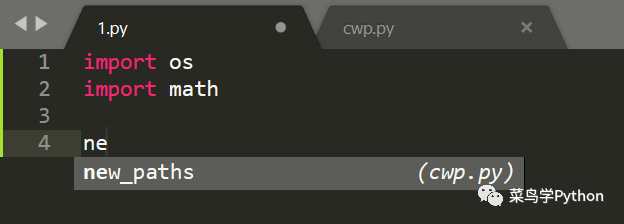
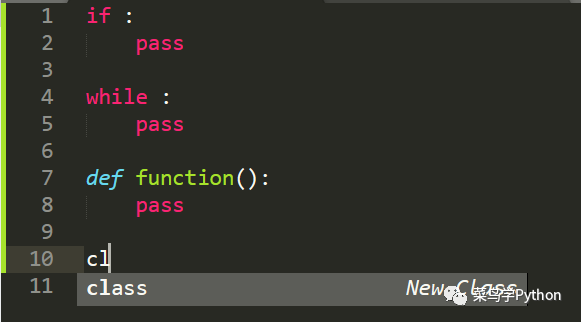
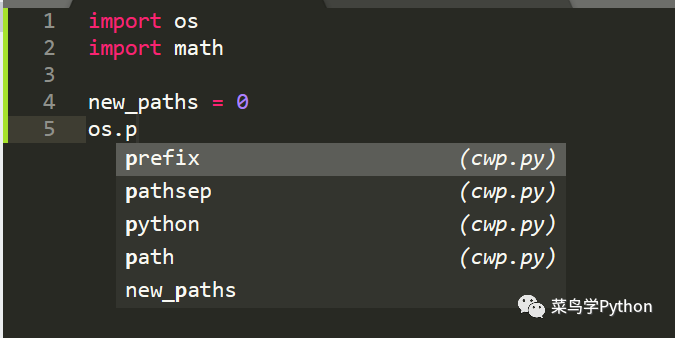


内容反馈